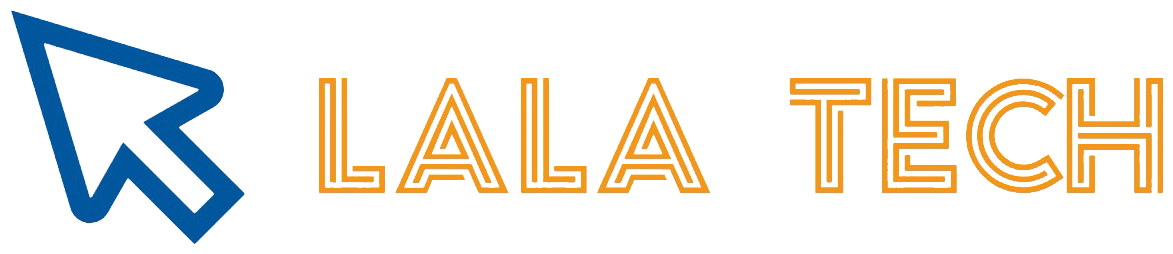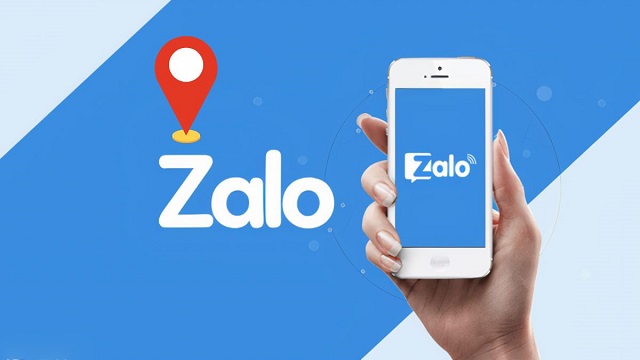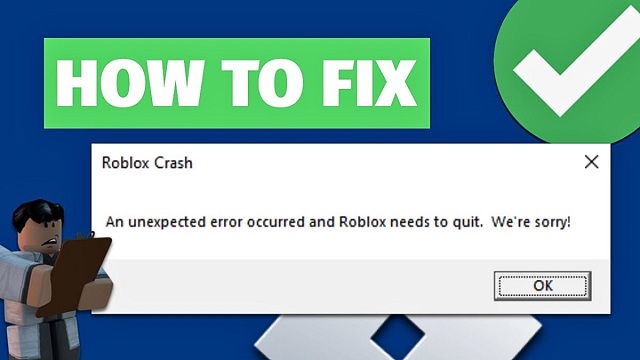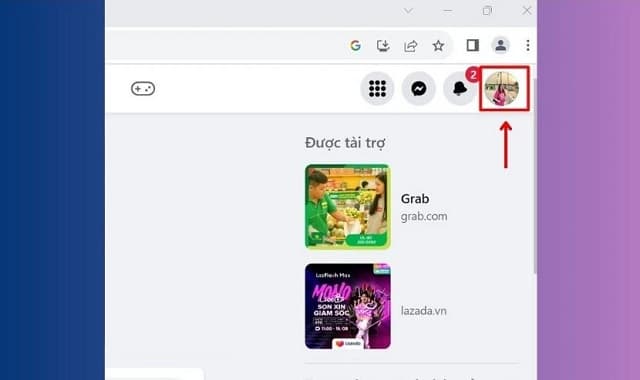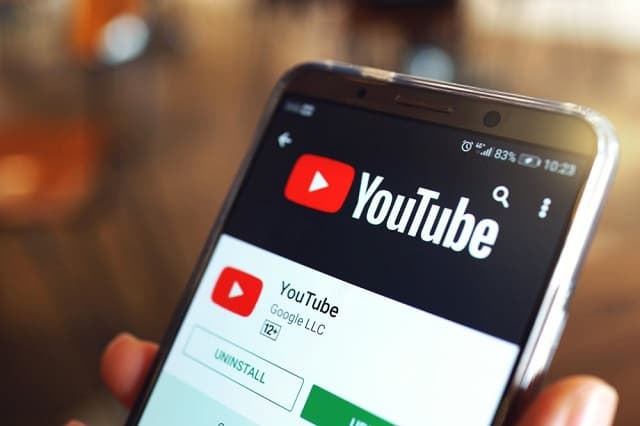Các bạn thắc mắc là vì sao phải Cập nhật tự động ngày tháng năm trong tiêu đề nhi ? Vâng , đối với 1 số ngành nghề việc cập nhật thông tin mới nhất thì rất quan trọng mà việc cập nhật bằng tay thì không phải lúc nào cũng làm được , Vậy để việc đó hoàn toàn tự động , Nếu google udpate thường xuyên thì chúng ta không cần cập nhật vẫn có tiêu đề là ngày mới nhất rồi ( Chỉ là tiêu đề cập nhật thôi nhé 🙂 , còn thông tin cập nhật được cần phải cập nhật lại bằng tay hoặc tool auto nhé
Cập nhật tự động ngày tháng năm trong tiêu đề, nội dung bài viết WordPress
Bài viết này mình sẽ hướng dẫn cho bạn cách cài đặt tự động cập nhật ngày tháng năm trong tiêu đề, nội dung bài viết trên WordPress. Để mỗi khi sang tháng, năm mới thì nó tự động cập nhật theo thời gian hiện tại mà bạn không cần phải sửa bằng tay nữa.
Hướng dẫn tạo shortcode hiển thị ngày tháng năm
Để bắt đầu bạn truy cập vào trang quản trị WordPress -> Giao diện -> Chỉnh sửa và chỉnh sửa file functions.php của theme bạn đang sử dụng. Nếu bạn dùng child theme thì hãy sửa file functions.php của child theme đó.
Ngoài ra bạn cũng có thể đăng nhập vào trình quản lý file FTP rồi sửa file functions.php trực tiếp trên đó.
Bây giờ bạn thêm đoạn code sau vào dưới cuối file functions.php:
//* Kich hoat Shortcode cho tieu đe bai viet.
add_filter( 'the_title', 'do_shortcode' );
//* Kich hoat Shortcode cho plugin SEO Yoast
add_filter( 'wpseo_title', 'do_shortcode' );
add_filter( 'wpseo_metadesc', 'do_shortcode' );
//* Kich hoat Shortcode cho plugin Rank Math
add_filter( 'rank_math/frontend/title', function( $title ) {
$title = do_shortcode($title);
return $title;
});
add_filter( 'rank_math/frontend/description', function( $description ) {
$description = do_shortcode($description);
return $description;
});
// * Shortcode hien thi thoi gian hien tai.
// * shortcode: 2025
add_shortcode ('hienthinam', 'get_hienthinam');
function get_hienthinam ()
{
$hienthinam= date ("Y"); // * Thay đổi định dạng tại đây
return "$hienthinam";
}
// * shortcode: 06
add_shortcode ('hienthithang', 'get_hienthithang');
function get_hienthithang ()
{
$hienthithang= date ("m"); // * Thay đổi định dạng tại đây
return "$hienthithang";
}
// * shortcode: 01
add_shortcode ('hienthingay', 'get_hienthingay');
function get_hienthingay ()
{
$hienthingay= date ("d"); // * Thay đổi định dạng tại đây
return "$hienthingay";
}
Nếu bạn sử dụng plugin Rank Math thì đoạn code dưới đây là để kích hoạt hiển thị nội dung của shortcode trong tiêu đề và mô tả của Rank Math để Google có thể hiển thị được ngày tháng động đó.
add_filter( 'rank_math/frontend/title', function( $title ) {
$title = do_shortcode($title);
return $title;
});
add_filter( 'rank_math/frontend/description', function( $description ) {
$description = do_shortcode($description);
return $description;
});
Với đoạn code còn lại chính là để tạo shortcode hiển thị năm và tháng trong tiêu đề và nội dung bài viết. Trong đoạn code này bạn chú ý đến 2 đoạn, date (“Y”); với Y ở đây là định dạng để hiển thị năm với 4 chữ số, còn date (“m”); với m ở đây là định dạng để hiển thị tháng có chữ số 0 đứng đầu.
Sử dụng shortcode tự động cập nhật ngày tháng năm
Với việc tạo shortcode ở trên chúng ta sẽ có 2 shortcode để sử dụng là 2022 và 09. Với 2 shortcode này bạn có thể chèn vào bất cứ tiêu đề hay nội dung bài viết và cả tiêu đề và phần mô tả của chuyên mục đều được.
Cách chèn mình sẽ làm mẫu cho bạn thấy cách sử dụng shortcode này nhé.
Chèn shortcode vào tiêu đề và nội dung bài viết
![Code tự động cập nhật ngày tháng năm WordPress [hienthingay.]/[hienthithang.] 1 Sử dụng shortcode Cập nhật tự động ngày tháng năm trong tiêu đề](https://lalatech.org/wp-content/uploads/2024/07/huong-dan-cai-dat-tu-dong-cap-nhat-ngay-thang-nam-trong-bai-viet-tren-wordpress-1.png)
Cài này đối với hiện thị ở trang bài viết ngoài , Còn SEO phải đổi trong mô tả của Rankmath hoặc Yoast SEO nhé
![Code tự động cập nhật ngày tháng năm WordPress [hienthingay.]/[hienthithang.] 2 Sử dụng shortcode Cập nhật tự động ngày tháng năm trong tiêu đề](https://lalatech.org/wp-content/uploads/2024/07/huong-dan-cai-dat-tu-dong-cap-nhat-ngay-thang-nam-trong-bai-viet-tren-wordpress-3.png)
OK vậy là ổn nhé , với cách làm này tiêu đề bài viết và mô tả hiện thị được tự động udpate theo tháng hiện hành nhé. Hãy theo dõi tại Lala Tech để biết thêm nhiều thông tin thú vị khác nhé.